En esta guía aprenderás desde cero cómo instalar WordPress en un Hosting Compartido. Comienza a usar el gestor de contenidos más utilizado del mundo.
¿Qué es un hosting compartido?
Es un servicio basado en la premisa de dividir los recursos de un servidor (computadora) entre los diferentes usuarios que lo integran, algunos de estos son: espacio de almacenamiento, RAM, procesador, ancho de banda, entre otros. Esto permite, en este caso, alojar diferentes sitios web de forma independiente uno del otro, pero compartir recursos.
Este servicio, por más que procure compartir los recursos, posee la capacidad de estabilizar de cierta manera el uso de cada usuario de los recursos, para obtener un funcionamiento estable y robusto.
¿Qué tengo que tener en cuenta para elegir un Hosting?
Es importante que, a la hora de elegir un Hosting, tengas en cuenta las siguientes características:
- Capacidad de almacenamiento (si es SSD mucho mejor)
- Certificado SSL para mayor seguridad y privacidad
- Base de datos
- Soporte profesional con experiencia
- Cuentas de correo para personalizarlas con un dominio (si cumple con esta última característica tendrás un servicio más completo)
Recuerda que para empezar tienes que tener un dominio. Este lo podrás comprar al mismo proveedor de tu servicio de hosting o adquirirlo aparte y configurarlo. Pero, considera que si optas por la primera opción, contarás con la ayuda de profesionales para su configuración.
Si aún no cuentas con un servicio de hosting compartido, podrás conocer nuestras opciones aquí: Web Hosting y si necesitas comprar dominio lo puedes hacer desde aquí.
Listo, ya tengo el Hosting y el dominio, ¿qué sigue?
Una vez que tengas el Hosting y el dominio, necesitarás descargar WordPress, subirlo a tu alojamiento web, crear una base de datos y un usuario para luego instalarlo.
Video tutorial
Pasemos a instalar WordPress, pero antes…
¿Cómo descargar WordPress?
Para descargar WordPress tienes que dirigirte a la siguiente página web: Descargar WordPress. Luego, con el cursor bajas hasta encontrar el botón que dice “Descargar WordPress 5.9.3” y le haces clic (los números pueden cambiar dependiendo la versión de WordPress que esté actualmente)
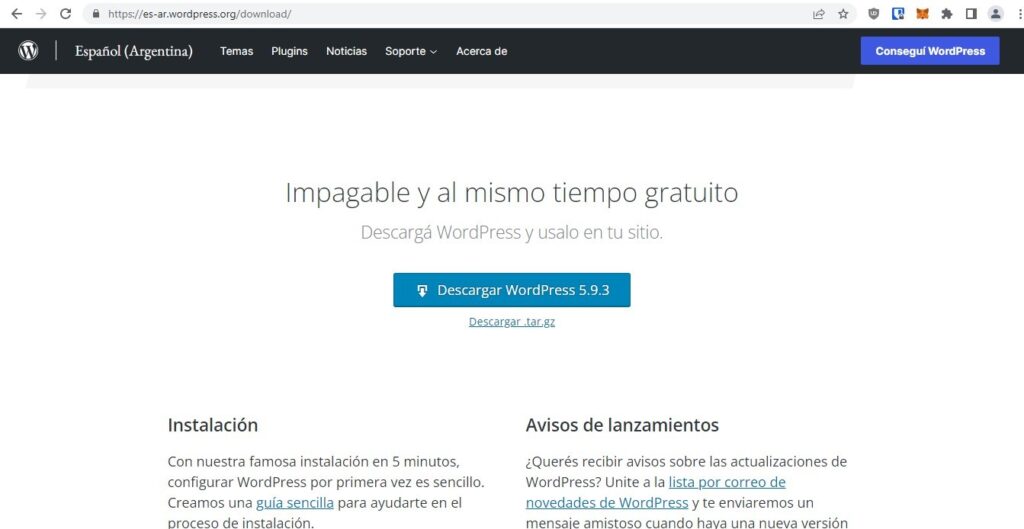
Una vez que termine la descarga te quedará un archivo .zip. Eso sí, Recuerda tener instalado Winrar, si no lo tienes puedes descargarlo desde este Link: Descargar Winrar para que tu computadora pueda leer el archivo .zip y puedas seguir con la descarga.
¿Cómo subo los archivos al servidor?
Los vas a subir mediante FTP, que vendría a ser un protocolo de transferencia de archivos. Es decir, te servirá para enviar cualquier archivo desde tu computadora al hosting.
Existen diferentes programas FTPs que puedes usar, en este caso, tomaremos como ejemplo: “Filezilla”. Para instalarlo, debes primero descargarlo dando clic a este enlace: Descargar Filezilla. Elige la opción que dice: “Filezilla Client” que es el primer botón gris que sale en pantalla.
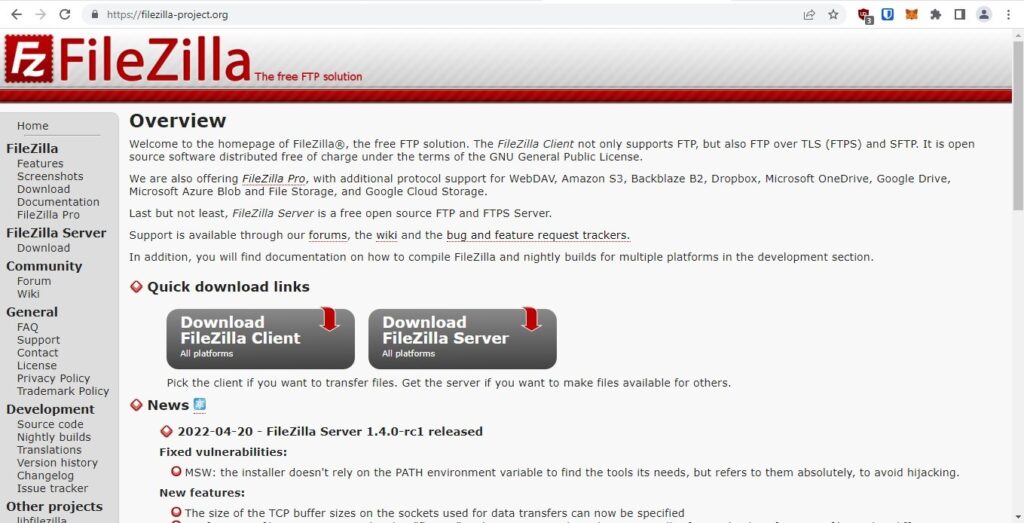
Luego, instala como cualquier otro programa y una vez finalizada la instalación, ábrelo y verás algo como lo siguiente:
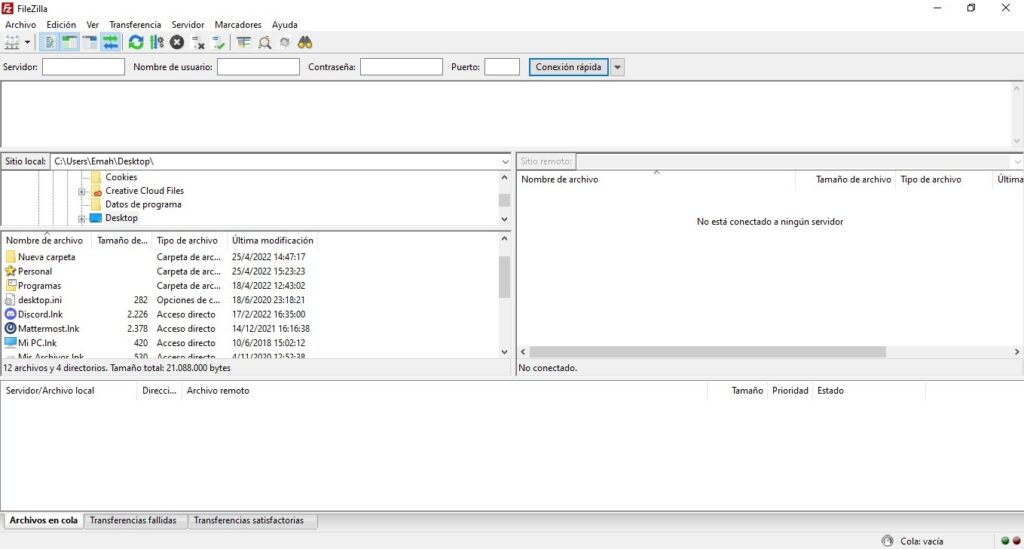
En este punto vas a necesitar entrar al panel de administración de tu Hosting y buscar la opción que dice FTP. Allí encontrarás los datos por defecto de tu cuenta FTIP, los cuales son: Usuario, Contraseña y Servidor.
Ahora sí, ingresa a Filezilla y coloca los datos en los campos correspondientes:
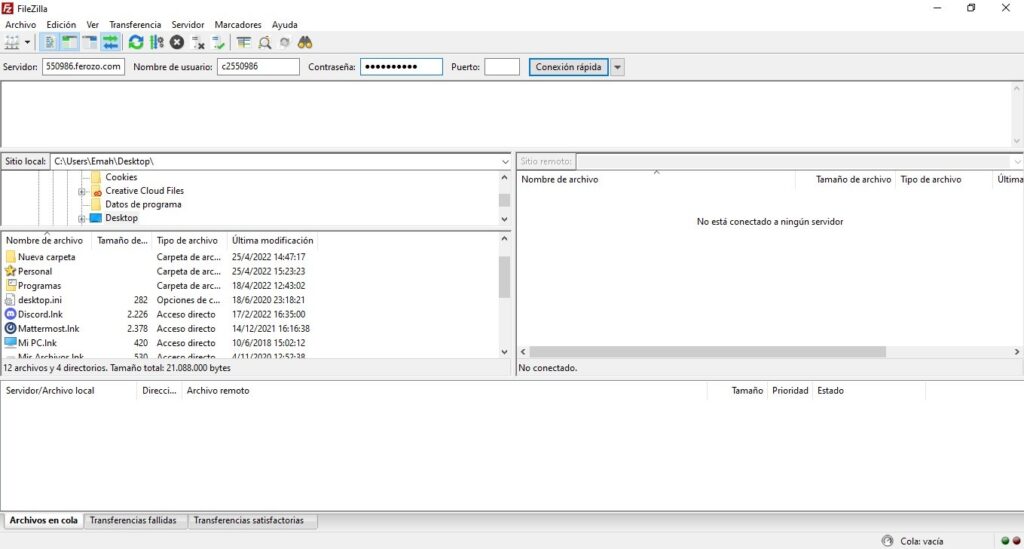
Algunas veces hay que especificar el puerto de acceso FTP (también debería salir en el panel de administración cuál es) generalmente es 21, en este caso no hizo falta colocarlo porque ya lo toma por defecto. Haz clic en “Conexión rápida” y verás lo siguiente:
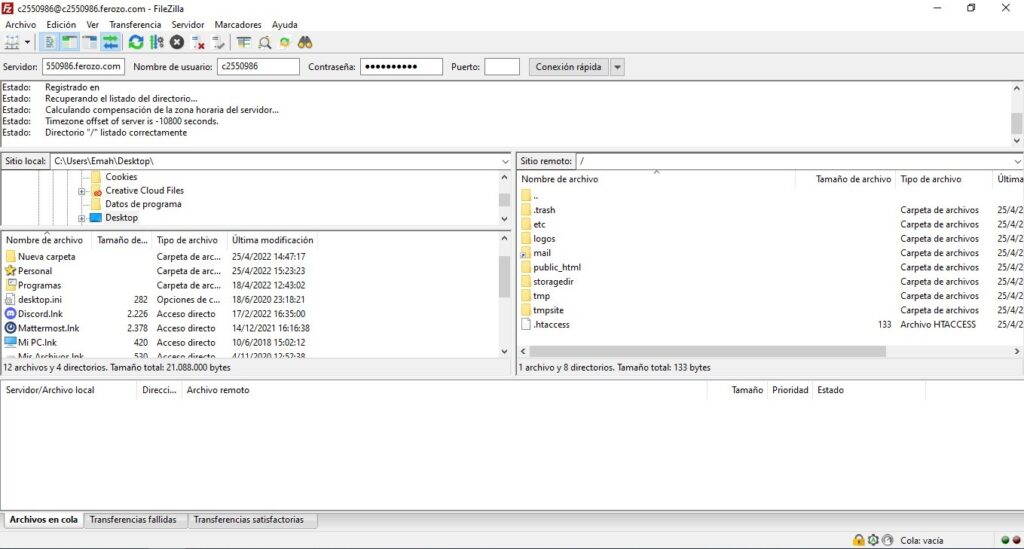
Cuando estés en este punto, busca la carpeta que se llama public_html y haz doble clic para entrar. Pues, esta será la carpeta donde podrás subir todos los archivos de WordPress.
Después, una vez dentro de la carpeta deberías ver algo así:
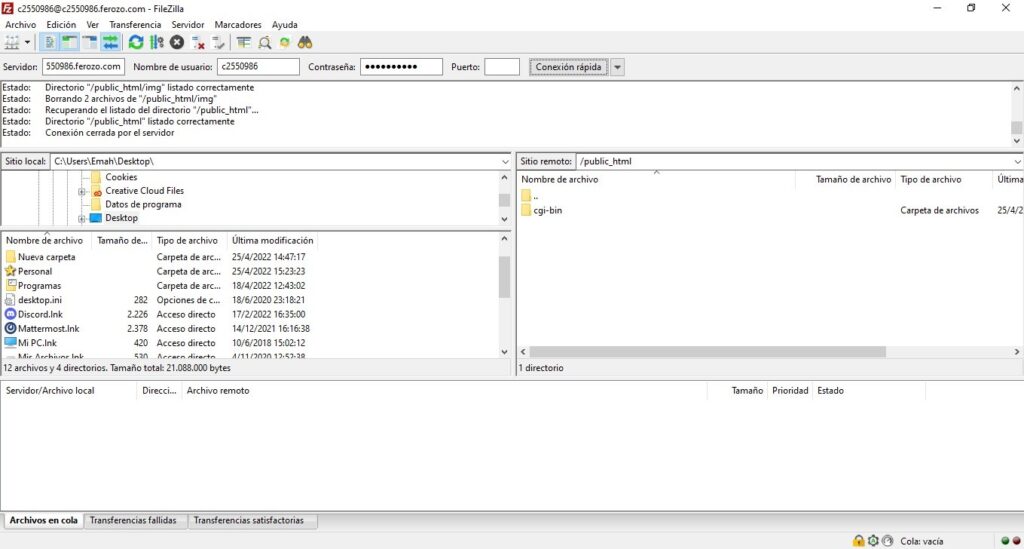
Ojo: puede ser que al entrar haya otros archivos, en tal caso, haces clic derecho y eliminas todos, menos la carpeta cgi-bin que aparece en la imagen.
Luego de eso, entra al archivo zip que contiene la carpeta de WordPress y selecciona todos sus archivos y los “arrastras” (con el clic izquierdo sin soltar) hacia la parte derecha del cliente FTP:
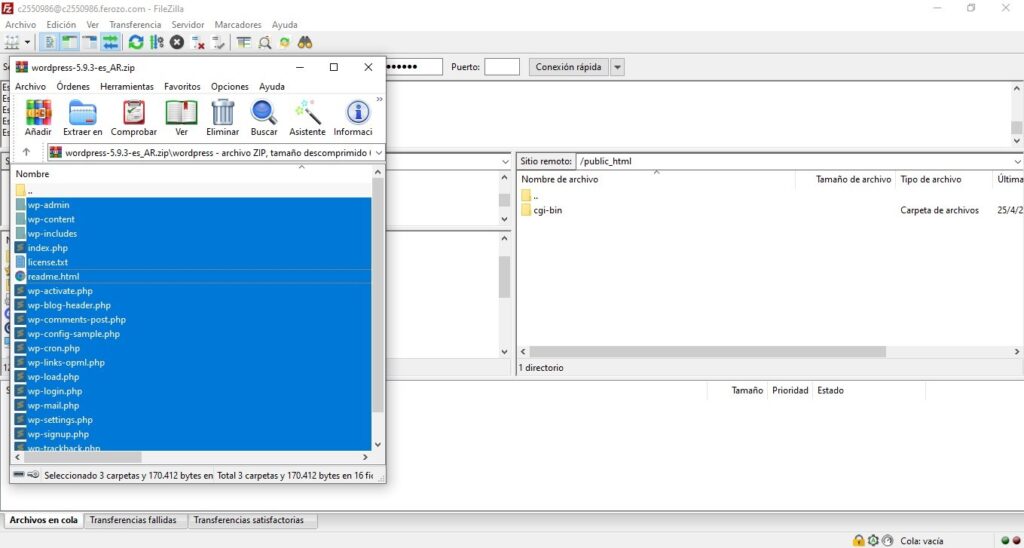
De esta manera, se comenzarán a subir los archivos a tu cuenta de Hosting:
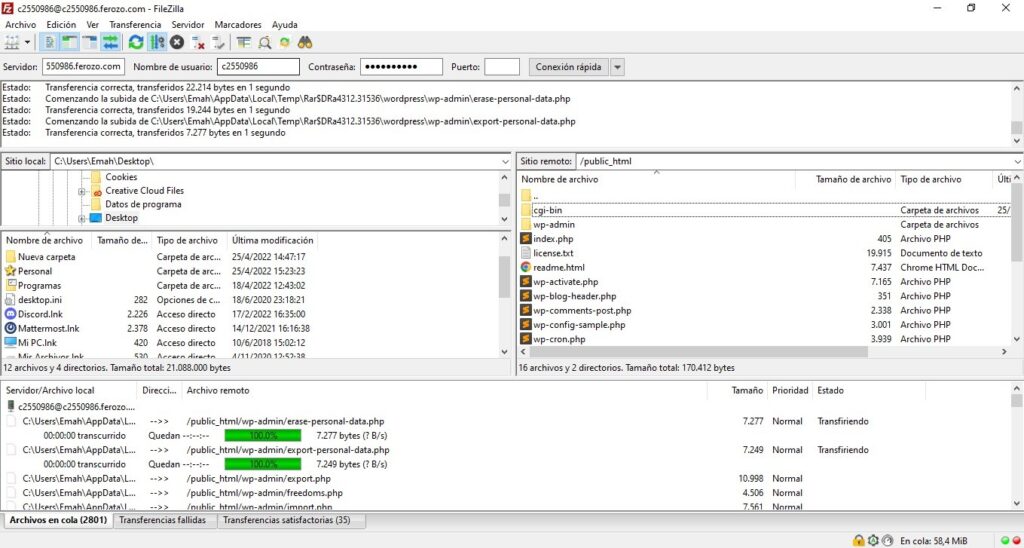
Cuidado: no cierres el zip ni el cliente FTP hasta que se termine el proceso.
Una vez que se suban todos los archivos te saldrá la siguiente ventana:
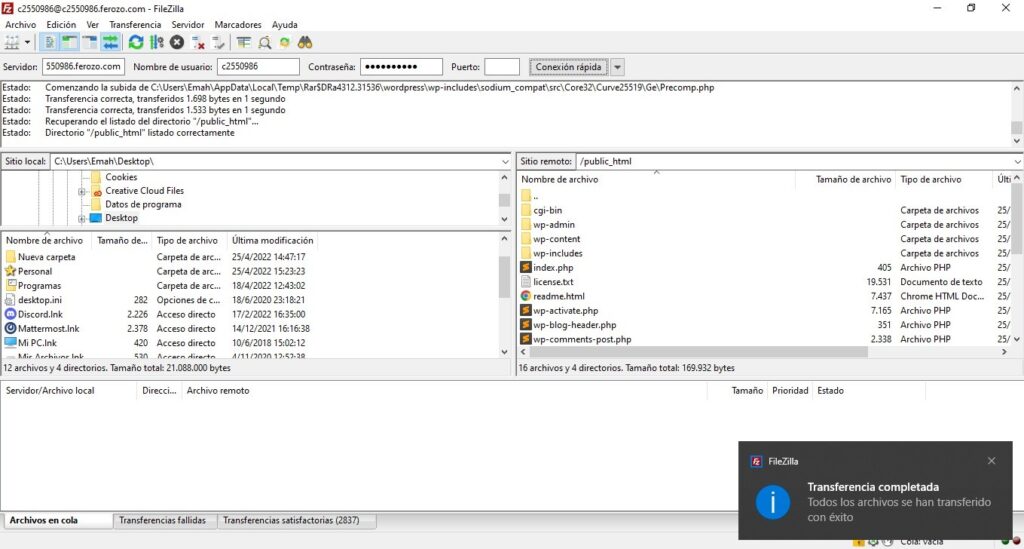
Ahora sí, puedes cerrar el cliente FTP y también el archivo zip. Luego, dirígete a tu dominio y verás la siguiente pantalla de instalación:
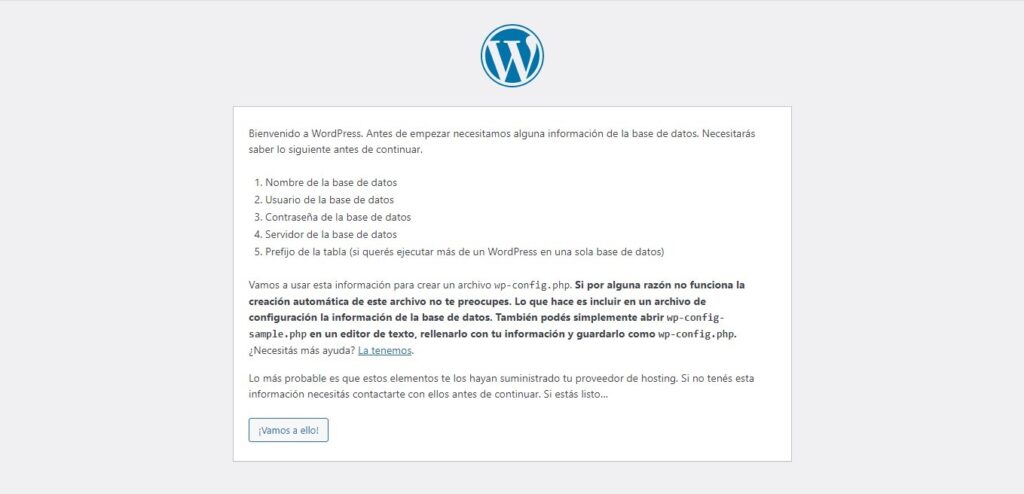
Haz clic en el botón que dice “¡Vamos a ello!” y te saldrá esta otra pantalla:
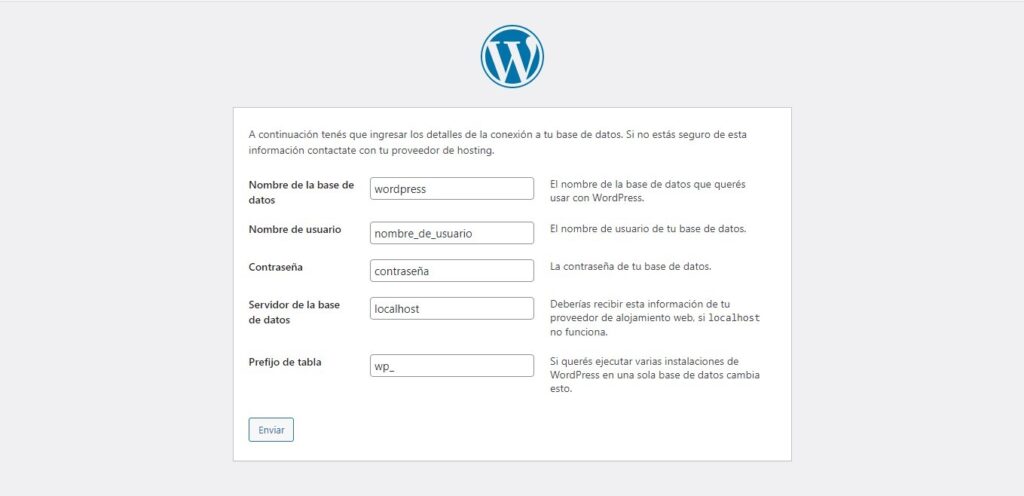
En esta parte, tendrás que ir al panel de administración del web hosting contratado y crear tu base de datos y usuario, vincularlos entre sí (es decir, darle todos los permisos al usuario para hacer todo lo necesario con la base de datos) y así podrás agregar todos los datos para continuar con la instalación.
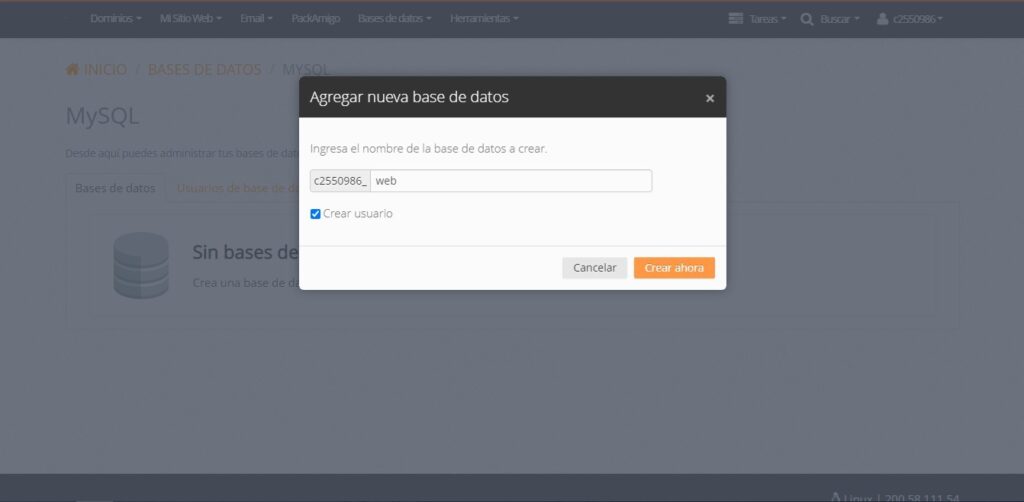
En este caso, hemos entrado al hosting y fuimos a la parte de la base de datos, dimos a crear base de datos, colocamos un nombre “web” y nos dio la opción de crear el usuario también. Una vez que pusimos “Crear ahora” se generó y configuró todo automáticamente (esta opción de crear y configurar todo automáticamente la tienen varios servicios de hosting para WordPress).
Luego de eso, colocamos los datos en la pantalla que nos había aparecido en el panel de hosting, quedando de la siguiente manera:
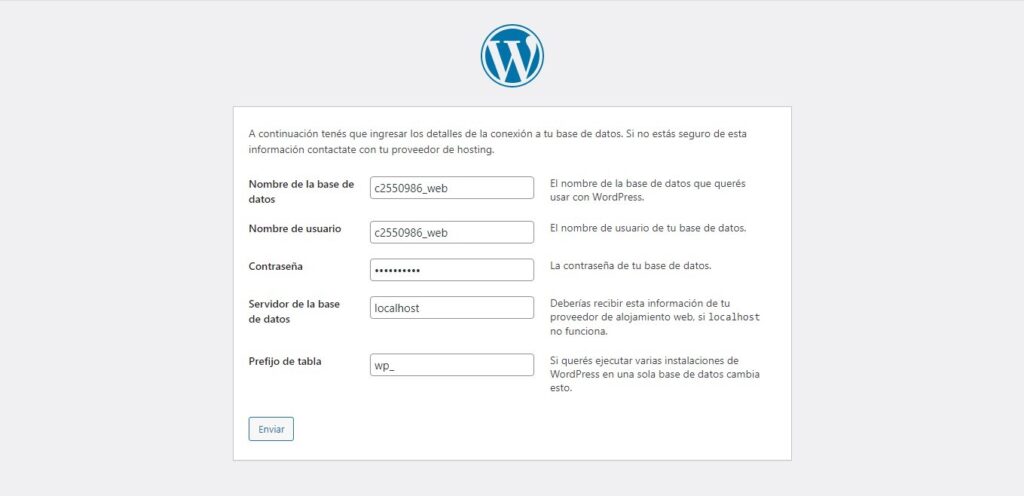
Dimos clic en “Enviar” y aparece lo siguiente:
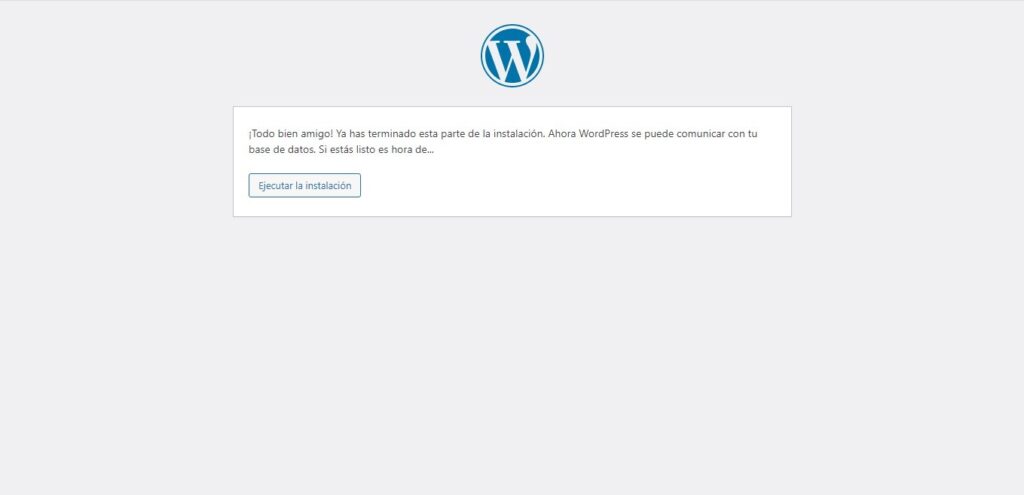
Seleccionamos “Ejecutar la instalación” y al finalizar el proceso nos salió la configuración final del sitio. Seguimos completando el título del mismo, nombre de usuario con el que ingresaremos a WordPress, contraseña, correo electrónico y por último hacemos clic en “Instalar WordPress”.
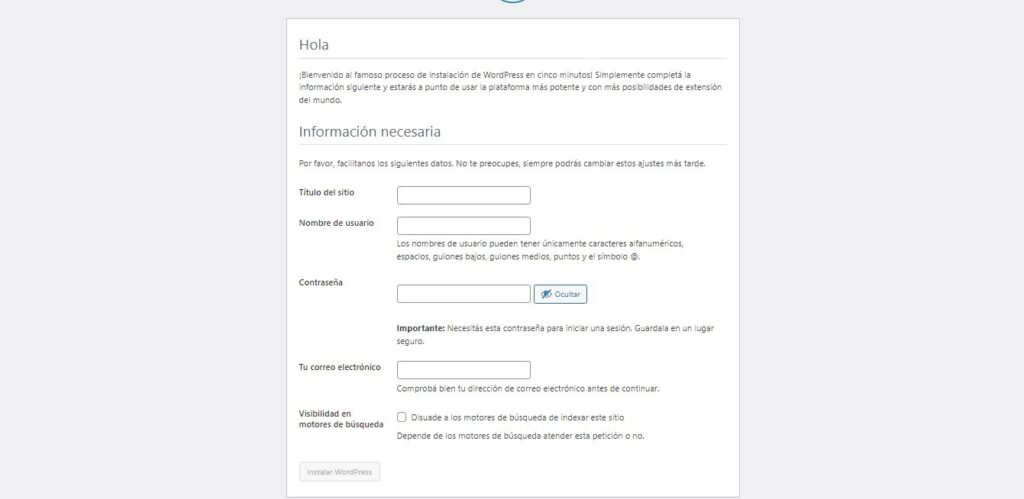
Una vez completada toda la instalación apareció la siguiente pantalla:
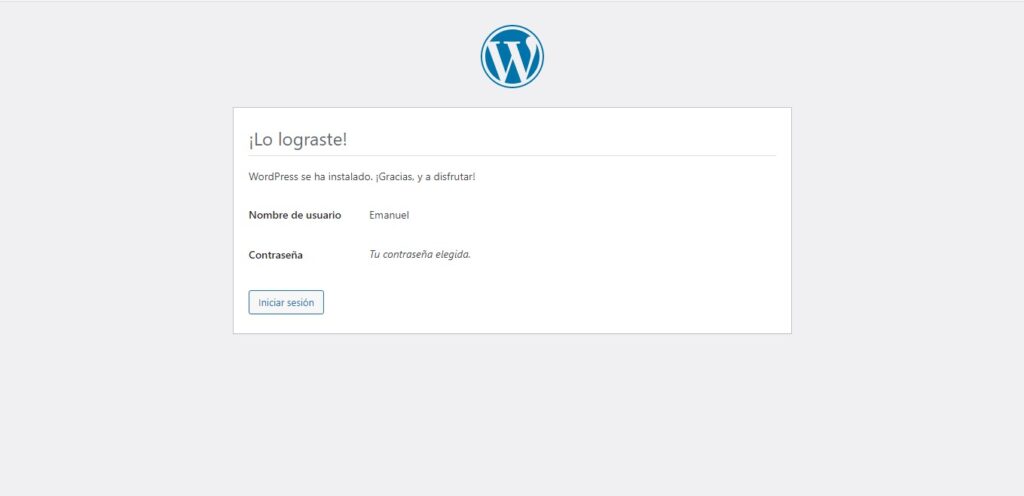
Entramos en “Iniciar sesión” y pudimos ingresar con los datos de usuario que colocamos en los pasos anteriores.
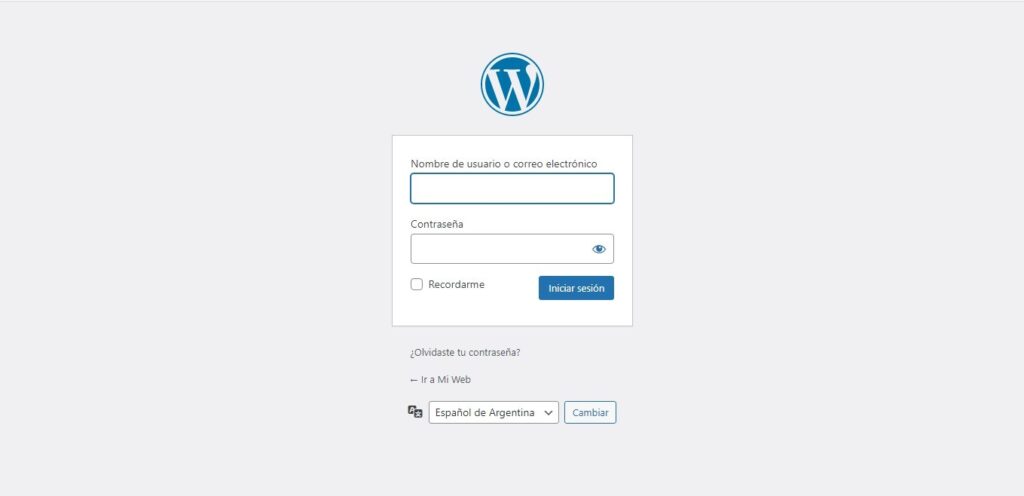
Así se vio el panel de administración de WordPress:
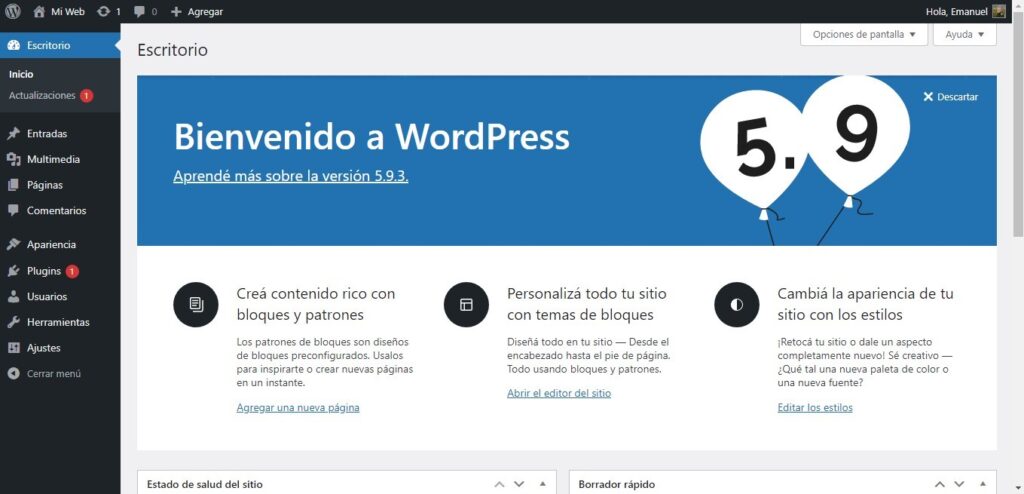
Si seguiste todos los pasos que hicimos y llegaste hasta este punto final, ¡felicitaciones! Lograste instalar WordPress con éxito.
Es así como queda demostrado que se puede instalar WordPress en cualquier hosting compartido sin ningún problema y sin depender de tener instaladores automáticos ni nada parecido. Es que, siguiendo todos los pasos de esta guía, se podrá hacer todo de forma rápida y sencilla.
Los animamos a instalarlo varias veces en su hosting para practicar y volverse todos unos expertos de este proceso.




